
Самый современный Филипс , Samsung, LG и Sony Smart TV поставляются с предустановленным YouTube. Так что, если ваш телевизор Android TV, у вас есть приложение YouTube. Однако, говоря о YouTube, это американская платформа для обмена онлайн-видео и социальных сетей, приобретенная Google.
Однако самый известный и посещаемый сайт после самого Google. Но пользователям смарт-телевизоров, таким как Philips, сложно дальше использовать приложение YouTube на своем телевизоре. В последнее время приложение YouTube не работает у некоторых пользователей смарт-телевизоров Philips или показывает проблему с черным экраном.
В настоящее время никто не знает, почему эта проблема вообще возникает. Но в этом руководстве мы постарались помочь вам решить эту проблему. Итак, если вы ищете исправления, которые могут решить проблему неработающего приложения YouTube или проблемы с черным экраном, обязательно выполните эти методы.
Приложение YouTube для android — нет видео (черный экран и звук)

Как исправить Philips Smart TV YouTube не работает / проблема с черным экраном
Итак, вот несколько приемов, которые вы можете использовать, чтобы решить проблему неработающего приложения YouTube или проблемы с черным экраном на Philips Smart TV. Поэтому обязательно используйте их и проверьте, помогают ли вам эти методы.
Исправление 1: перезапустите приложение YouTube
Если вы не пробовали этот метод до того, как воспользовались каким-либо из приведенных методов, мы предлагаем вам попробовать перезапустить приложение YouTube. Однако есть много пользователей, которые уже сообщили, что они успешно решили эту проблему, просто перезапустив ее. Поэтому вы также должны попробовать это и проверить, помогает ли это.
Исправление 2: перезагрузите телевизор
Если вы обнаружите, что просто перезапустив приложение YouTube, проблема с черным экраном или не работает проблема, то есть вероятность, что на вашем устройстве может храниться какой-то файл кеша, который может получить поврежден. Тем не менее, это причина, по которой вы получаете эту проблему.
Итак, чтобы это исправить, вам нужно удалить эти файлы, а для этого перезагрузить телевизор Philips. Ну, речь идет не только о перезагрузке вашего устройства; мы советуем вам правильно включить его. Затем вы можете просто выключить телевизор и отсоединить все подключенные к нему кабели.
После этого подождите 30-40 секунд и подключите кабели. Затем включите телевизор и запустите приложение YouTube, чтобы проверить, решена ли проблема.
Исправление 3: проверьте подключение к Интернету
Вы проверили, правильно ли работает ваша сеть/интернет? Что ж, велика вероятность того, что ваш интернет может работать неправильно, из-за чего YouTube показывает этот тип проблемы.
Как исправить черный экран в ютубе
Таким образом, вы можете просто убедиться, что у вас хорошее подключение, и для этого вы можете просто перейти к Тестер скорости Ookla веб-сайт и проверьте, обеспечивает ли ваш маршрутизатор хорошую скорость интернета или нет. Однако, как только ваш интернет заработает, вы обнаружите, что приложение YouTube заработало автоматически.
Исправление 4: включите и снова включите маршрутизатор
Теперь, если после проверки скорости вашего интернет-соединения вы обнаружите, что скорость не так хороша, как вы думаете, или необходим YouTube, обязательно выключите и снова включите маршрутизатор. Это связано с тем, что есть вероятность, что некоторые данные кеша могут храниться на вашем маршрутизаторе, что приводит к очень низкой скорости интернета.
Таким образом, чтобы выключить и снова включить маршрутизатор, вы должны выключить кнопку питания и отключить все кабели, подключенные к маршрутизатору/модему. После этого подождите 2-3 минуты и подключите их. После этого включите кнопку питания и проверьте, решена ли проблема с Интернетом. Если нет, обратитесь к своему интернет-провайдеру и попросите их исправить это.
Исправление 5: обновите приложение YouTube
Если вы еще не проверили, обновлено ли ваше приложение YouTube на телевизоре Philips Smart TV, обязательно проверьте его, выполнив следующие действия:
- На пульте Philips нажмите кнопку Главная кнопка .
- Перейти к Панель приложений .
- Нажмите Google Play магазин .
- Ударять ХОРОШО .
- Найдите YouTube приложение и выделите его.
- Затем выберите Обновлять и ударил ХОРОШО кнопка.
Исправление 6: проверьте содержимое
Есть вероятность, что проблема не в вашем приложении YouTube или телевизоре, а главным виновником этого является контекст, который вы смотрите.
Да, во многих случаях мы видели, когда пользователь пытался получить доступ к любому контенту, который YouTube мог заблокировать или предложить. в премиум-версии зависает на черном экране, из-за чего ваше приложение YouTube не может работать правильно. Итак, попробуйте воспроизвести любой другой контент и проверьте, возникает ли та же проблема с этим контентом или нет.
Исправление 7: попробуйте использовать другое устройство
Вы проверили, возникает ли проблема для других пользователей или на других ваших устройствах? Что ж, стоит отметить, что на вашем устройстве могут быть проблемы с приложением YouTube, и либо оно не обновлено до новой версии, либо приложение несовместимо с вашим телевизором. Поэтому мы предлагаем вам попробовать использовать ту же учетную запись на другом устройстве, чтобы убедиться, что проблема не связана с вашей текущей учетной записью YouTube.
Исправление 8: переустановите приложение YouTube
Если ничего не помогает, то переустановка приложения YouTube наверняка поможет решить проблему. Существует огромная вероятность того, что некоторые установочные файлы могут быть повреждены или отсутствовать, из-за чего ваш смарт-телевизор Philips не сможет их прочитать, что приведет к отображению черного экрана или неработоспособности. Поэтому мы советуем вам попробовать переустановить приложение YouTube на телевизоре Philips, чтобы проверить, помогает это или нет.
Исправление 9: обновите ОС телевизора
Стоит отметить, что более старая ОС телевизора также может быть причиной возникновения этой проблемы. Поэтому обязательно проверьте, работает ли ваш Philips SmartTV на последней доступной версии Android. Однако для этого выполните следующие действия:
- С помощью пульта дистанционного управления выберите « Дом .”
- Перейдите к Настройки > Обновление прошивки > Информация о прошивке а затем выберите « ХОРОШО .”
- Запишите Информация о прошивке .
- Затем откройте любой браузер на своем мобильном телефоне или ноутбуке и перейдите на веб-сайт Philips. Затем найдите модель своего устройства, чтобы проверить последнюю доступную версию программного обеспечения. Теперь проверьте версию с деталями, которые вы отметили ранее.
Исправление 10: обратитесь в службу поддержки
Мы сожалеем, что ни один метод, упомянутый ранее в этом руководстве, не помог вам решить проблему с неработающим YouTube или черным экраном. Итак, теперь у вас есть только один вариант: обратиться в службу поддержки Philips и задать им этот вопрос. Они могут также помочь вам устранить эту досадную ошибку.
Итак, это все о том, как исправить проблемы с черным экраном для пользователей Philips Smart TV. Мы надеемся, что шаги по устранению неполадок, которые мы здесь упомянули, помогли вам. Но, если у вас есть какие-либо сомнения или вопросы, прокомментируйте ниже и дайте нам знать.
Источник: concentraweb.com
На телевизорах Samsung перестал работать YouTube. Как починить

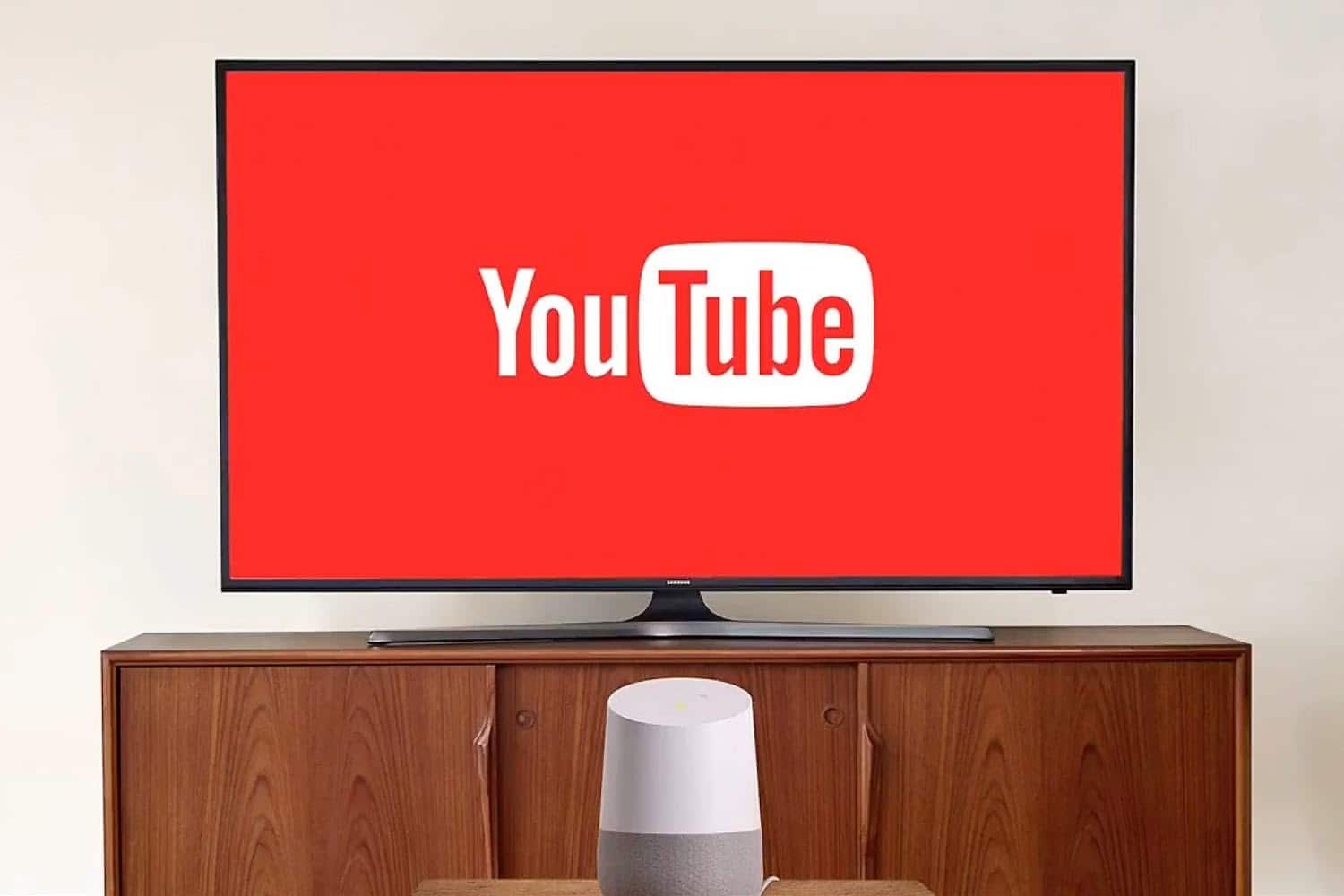
С недавних пор на моем телевизоре Samsung начал глючить YouTube. Он иногда переставал подключаться, а позавчера и вовсе отказался работать: черные плитки на главном экране и всё тут.
Погуглив вопрос на просторах сети, понял, что не одинок. Куча людей жалуется на подобное.
Нашел два решения, одно из них вам точно поможет. Вдруг вы тоже столкнулись с этим.
Вариант 1. Переустановка Smart Hub
Настройки могут отличаться у каждой модели, но общая концепция ясна
1. Откройте Настройки -> Поддержка -> Самодиагностика -> Сброс Smart Hub.
2. Введите пинкод телевизора (штатно — 0000).
3. Ждите окончания сброса.
4. Перейдите на главный экран, выберите панель APPS. Появится новое окно с информацией о первоначальной настройке -> нажмите ОК.
5. Вновь войдите в учетку Samsung. Всё должно заработать.
Вариант 2. Пропишите DNS
Тут два варианта. Нужно прописать DNS-сервера 1.1.1.1 либо в настройках роутера, либо в настройках сети в телевизоре Samsung.
Для второго варианта инструкция будет примерно такой: откройте Настройки -> Общие -> Сеть -> Состояние сети -> Настройки IP -> Настройки DNS.
Слышал ещё, что такая же проблема есть на LG TV. Для них пропишите DNS 8.8.8.8.
(16 голосов, общий рейтинг: 4.56 из 5)
Хочешь больше? Подпишись на наш Telegram.

Этот пост написан читателем в разделе Тусовка, где каждый может разместить статью. Начните по этой ссылке. Лучшие посты появятся на iPhones.ru.
P.S. Обязательно прочитайте инструкцию, она поможет.
Хай! С недавних пор на моем телевизоре Samsung начал глючить YouTube. Он иногда переставал подключаться, а позавчера и вовсе отказался работать: черные плитки на главном экране и всё тут. Погуглив вопрос на просторах сети, понял, что не одинок. Куча людей жалуется на подобное. Нашел два решения, одно из них вам точно поможет.
Вдруг вы тоже.
Источник: www.iphones.ru
8 лучших способов исправить проблему с черным экраном YouTube на Android TV
Просмотр видео на YouTube — любимое времяпрепровождение для многих людей. С тех пор, как в мире разразилась пандемия COVID-19, люди сейчас транслируют онлайн-видеоконтент в большем количестве, чем когда-либо. Тем не мение, несколько пользователей сталкиваются с проблемами черного экрана в приложении YouTube для Android TV. Эта проблема не позволяет просматривать видео, поскольку экран Android TV становится черным. Некоторые пользователи сообщают о том, что слышат звук без изображения. 

Проблема не ограничивается конкретной моделью или брендом Android TV. Пользователи приложения YouTube для ПК также отмечают ту же проблему. Иногда простой перезапуск помогает.
Программы для Windows, мобильные приложения, игры — ВСЁ БЕСПЛАТНО, в нашем закрытом телеграмм канале — Подписывайтесь:)
В этом посте мы перечислили возможные причины проблемы с черным экраном YouTube на Android TV и наиболее эффективные методы ее устранения. Давайте погрузимся в статью.
Причины появления черного экрана YouTube на Android TV
- Незначительный сбой из-за потоковой передачи контента в течение нескольких часов.
- Из-за устаревшей версии приложения YouTube.
- Из-за RAM (оперативной памяти).
- Из-за устаревшей версии прошивки Android TV.
- Из-за проблем с самим Android TV.
- Из-за проблем на стороне сервера.
Приведенный выше список дает вам четкое представление о насущных причинах проблемы с черным экраном в приложении YouTube Android TV. Теперь, разобравшись с этим, давайте проверим исправления.
1. Перезагрузите Android TV.
Первое, что кто-нибудь сделает, если столкнется с такими проблемами на своем устройстве, — это перезапустить его. Здесь, если в приложении YouTube не воспроизводится изображение, рекомендуется перезагрузить телевизор.


Перезапуск дает Android TV своего рода перерыв в непрерывной работе. Итак, перезапустите Android TV и проверьте, решает ли это проблему или нет.
2. Проверьте подключение к Интернету.
Еще одна важная вещь, которую люди упускают при проверке, — работает ли их интернет без сбоев. Часто из-за нестабильного подключения к Интернету приложение YouTube работает некорректно.


Более того, при плохом подключении к Интернету YouTube не загружает видеоконтент и часто показывает черный экран. Вот почему вам следует проверять скорость и надежность подключения к Интернету, когда YouTube испытывает икоту.
3. Войдите снова
Пользователи Android TV сообщают, что повторный вход в приложение YouTube сработал для них. Когда приложение YouTube открыто, выберите изображение своего профиля (в верхнем левом углу), чтобы перейти на страницу своей учетной записи. Затем выберите свою учетную запись и щелкните ее, чтобы увидеть параметр «Выйти».


После выхода из системы перейдите на главный экран приложения YouTube. Перейдите в крайнюю левую часть экрана и нажмите кнопку «Войти» вверху.
4. Проверьте, работает ли YouTube на других устройствах.
Еще один вариант, на который стоит обратить внимание, — это проверить, работает ли YouTube на других устройствах, включая ваш смартфон, планшет, ноутбук или нет. Если у YouTube возникают проблемы с запуском на этих устройствах, то это вполне может быть связано с некоторыми проблемами на серверах YouTube.


Несколько веб-сайтов, например DownDetector, Отчет об отключении, Это вниз прямо сейчас, может определить, испытывает ли служба в настоящее время какие-либо проблемы или нет.
5. Перезагрузите приложение YouTube.
Сброс приложения YouTube также может помочь решить эту проблему. Кеш приложения или временные файлы иногда конфликтуют с производительностью приложения. К счастью, приложение YouTube для Android TV имеет встроенную функцию сброса.
Обратите внимание, что сброс настроек приложения YouTube приведет к удалению ваших настроек, подключенных устройств и выхода из приложения. Вот шаги, чтобы сбросить приложение YouTube Android TV:
Шаг 1: Перейдите в левое меню и нажмите «Настройки».
Шаг 2: Прокрутите вниз и найдите параметр Сбросить приложение.
Шаг 3: Дважды нажмите кнопку «Сброс», чтобы выполнить сброс приложения.
6. Переустановите приложение.
Приложение YouTube нельзя полностью удалить с Android TV, поскольку это системное приложение. Но вы можете попробовать удалить обновления приложения и переустановить последнюю версию приложения. Это заставляет приложение YouTube исправлять определенные проблемы, которые могли возникнуть из-за неправильной установки.
7. Обновите прошивку Android TV.
Как и при обновлении любого приложения, обновляйте прошивку Android TV. Хотя Android TV не получает так много обновлений, он получает несколько исправлений безопасности. Итак, следите за такими обновлениями, поскольку они могут содержать исправления для таких проблем.
Шаг 1: Перейдите в меню настроек.
Шаг 2: Затем нажмите «Настройки устройства».
Шаг 3: Теперь выберите опцию О программе.


Шаг 4: Наконец, выберите параметр «Обновление системы».


Android TV начнет поиск новых обновлений на своем сервере. Если доступно новое обновление, просто скачайте и установите его.
8. Сбросьте Android TV.
В крайнем случае, если ни один из перечисленных выше методов не решает проблему, вы можете попробовать сбросить настройки Android TV. В частности, это удалит все ваши личные предпочтения, учетные записи, устройства и т. Д. С телевизора.
Шаг 1: Перейдите в меню настроек Android TV и выберите «Настройки устройства».
Шаг 2: Прокрутите до конца и выберите параметр «Сброс».


Больше никакого черного экрана
Теперь, когда вы знаете о различных методах решения проблемы, попробуйте их на своем Android TV. После этого приложение YouTube на вашем Android TV будет работать без сбоев. Как и приложения Android на вашем телефоне, он также требует устранения неполадок, когда вы сталкиваетесь с такой проблемой.
Post Views: 15 619
Программы для Windows, мобильные приложения, игры — ВСЁ БЕСПЛАТНО, в нашем закрытом телеграмм канале — Подписывайтесь:)
Источник: tonv.ru